Comment installer Java dans le système Win10

Comment installer Java dans le système win10 ?
(Tutoriel recommandé : Programme de démarrage Java )
Les étapes spécifiques sont les suivantes :
1. Allez d'abord sur le site officiel pour télécharger. le package d'installation Java
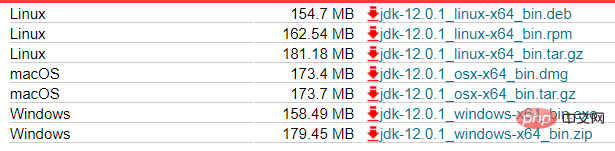
2. Exécutez ensuite le programme d'installation

(tutoriel vidéo recommandé : java tutoriel vidéo)
3. Enfin, configurez les variables d'environnement
Étapes de configuration :
Poste de travail——> cliquez sur "Paramètres système avancés"
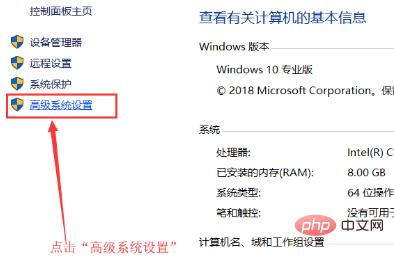
Cliquez sur "Variables d'environnement"
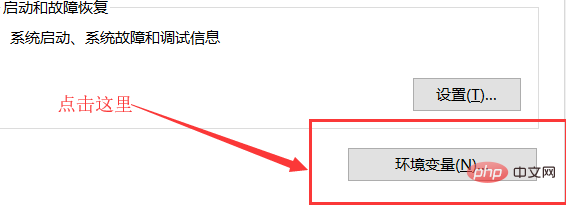
Cliquez sur le bouton "Nouveau" sous Variables système , et dans la boîte de dialogue contextuelle "Nouvelle variable système" Remplissez le "nom de la variable" dans : JAVA_HOME, remplissez la "valeur de la variable" : C:Program FilesJavajdk-12.0.1 (le dossier où se trouve jdk lors de l'installation Java, l'installation par défaut est sur le lecteur C)
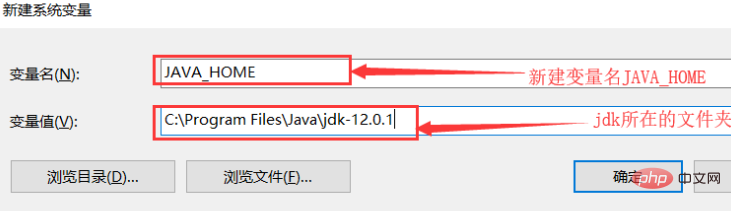
Recherchez ensuite la variable système Path, cliquez tour à tour sur les boutons Modifier et Nouveau, et ajoutez la valeur de la variable : %JAVA_HOME %bin; %JAVA_HOME%jrebin (répertoire bin sous jdk)
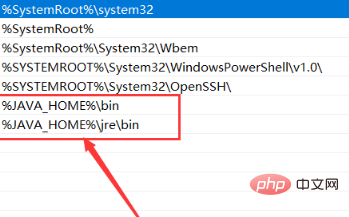
4. Testez si l'installation a réussi
Ouvrez l'invite de commande et entrez java et javac respectivement. Si l'écran illustré ci-dessous apparaît, l'installation est réussie
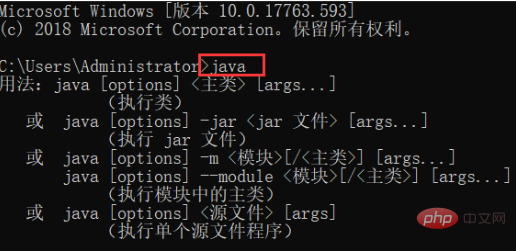
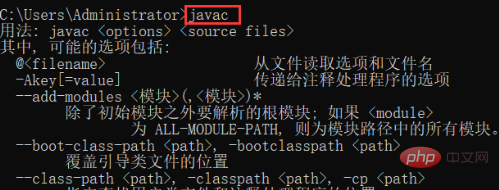
Terminé !
Ce qui précède est le contenu détaillé de. pour plus d'informations, suivez d'autres articles connexes sur le site Web de PHP en chinois!

Outils d'IA chauds

Undresser.AI Undress
Application basée sur l'IA pour créer des photos de nu réalistes

AI Clothes Remover
Outil d'IA en ligne pour supprimer les vêtements des photos.

Undress AI Tool
Images de déshabillage gratuites

Clothoff.io
Dissolvant de vêtements AI

AI Hentai Generator
Générez AI Hentai gratuitement.

Article chaud

Outils chauds

Bloc-notes++7.3.1
Éditeur de code facile à utiliser et gratuit

SublimeText3 version chinoise
Version chinoise, très simple à utiliser

Envoyer Studio 13.0.1
Puissant environnement de développement intégré PHP

Dreamweaver CS6
Outils de développement Web visuel

SublimeText3 version Mac
Logiciel d'édition de code au niveau de Dieu (SublimeText3)

Sujets chauds
 Racine carrée en Java
Aug 30, 2024 pm 04:26 PM
Racine carrée en Java
Aug 30, 2024 pm 04:26 PM
Guide de la racine carrée en Java. Nous discutons ici du fonctionnement de Square Root en Java avec un exemple et son implémentation de code respectivement.
 Nombre parfait en Java
Aug 30, 2024 pm 04:28 PM
Nombre parfait en Java
Aug 30, 2024 pm 04:28 PM
Guide du nombre parfait en Java. Nous discutons ici de la définition, comment vérifier le nombre parfait en Java ?, des exemples d'implémentation de code.
 Générateur de nombres aléatoires en Java
Aug 30, 2024 pm 04:27 PM
Générateur de nombres aléatoires en Java
Aug 30, 2024 pm 04:27 PM
Guide du générateur de nombres aléatoires en Java. Nous discutons ici des fonctions en Java avec des exemples et de deux générateurs différents avec d'autres exemples.
 Weka en Java
Aug 30, 2024 pm 04:28 PM
Weka en Java
Aug 30, 2024 pm 04:28 PM
Guide de Weka en Java. Nous discutons ici de l'introduction, de la façon d'utiliser Weka Java, du type de plate-forme et des avantages avec des exemples.
 Numéro Armstrong en Java
Aug 30, 2024 pm 04:26 PM
Numéro Armstrong en Java
Aug 30, 2024 pm 04:26 PM
Guide du numéro Armstrong en Java. Nous discutons ici d'une introduction au numéro d'Armstrong en Java ainsi que d'une partie du code.
 Numéro de Smith en Java
Aug 30, 2024 pm 04:28 PM
Numéro de Smith en Java
Aug 30, 2024 pm 04:28 PM
Guide du nombre de Smith en Java. Nous discutons ici de la définition, comment vérifier le numéro Smith en Java ? exemple avec implémentation de code.
 Questions d'entretien chez Java Spring
Aug 30, 2024 pm 04:29 PM
Questions d'entretien chez Java Spring
Aug 30, 2024 pm 04:29 PM
Dans cet article, nous avons conservé les questions d'entretien Java Spring les plus posées avec leurs réponses détaillées. Pour que vous puissiez réussir l'interview.
 Break or Return of Java 8 Stream Forach?
Feb 07, 2025 pm 12:09 PM
Break or Return of Java 8 Stream Forach?
Feb 07, 2025 pm 12:09 PM
Java 8 présente l'API Stream, fournissant un moyen puissant et expressif de traiter les collections de données. Cependant, une question courante lors de l'utilisation du flux est: comment se casser ou revenir d'une opération FOREAK? Les boucles traditionnelles permettent une interruption ou un retour précoce, mais la méthode Foreach de Stream ne prend pas directement en charge cette méthode. Cet article expliquera les raisons et explorera des méthodes alternatives pour la mise en œuvre de terminaison prématurée dans les systèmes de traitement de flux. Lire plus approfondie: Améliorations de l'API Java Stream Comprendre le flux Forach La méthode foreach est une opération terminale qui effectue une opération sur chaque élément du flux. Son intention de conception est






